
Instagrams sociale netværk fortsætter med at udvikle sig aktivt, få alle nye og interessante funktioner. En af de nyeste innovationer er historier, der giver dig mulighed for at dele de mest levende øjeblikke i dit liv.
Historier - Den unikke funktion af det sociale netværk Instagram, hvor brugeren udgiver noget som et diasshow bestående af billeder og videoer. Meddelelsen af denne funktion er, at den tilføjede historie bliver fuldstændigt fjernet 24 timer efter, at den er offentliggjort.
Ifølge udviklerne er dette værktøj rettet mod at udgive fotos og videooptagelser af hverdagen. Her er perfekt egnede de filer, der ikke er for smukke eller informative til at indtaste dit hovedbånd, men du kan ikke dele dem.
Funktioner af historier i Instagram
- Historien er gemt en begrænset mængde tid, nemlig kun 24 timer, hvorefter systemet automatisk sletter det;
- Du vil se, hvem der lige så på din historie;
- Hvis brugeren beslutter sig for at "klemme" og lave et screenshot af din historie, vil du straks få en meddelelse om det;
- Du kan kun downloade billedet i historien fra enhedens hukommelse, der kun fjernes eller gemmes i løbet af de sidste 24 timer.
Opret en historie i Instagram
Oprettelse af historie indebærer at tilføje billeder og videooptagelser. Du kan straks oprette en hel historie og genopbygge den i løbet af dagen med nye øjeblikke.Tilføj billede til historien
Foto i historien Du kan med rette skyde på kameraets kamera og downloade det færdige billede fra gadgeten. Du kan supplere de downloadede billeder med filtre, klistermærker, gratis tegning og tekst.
Se også: Sådan tilføjes et billede til Instagram History
Tilføj video til historie
I modsætning til fotografier kan videoen kun fjernes på smartphone-kameraet, det vil sige, tilføj det fra enhedens hukommelse virker ikke. Som i tilfælde af billeder kan du producere en lille behandling i form af filtre, klistermærker, tegning og tekst. Derudover er det muligt at slukke for lyden.Se også: Sådan tilføjes video til Instagram History
Anvend filtre og effekter
På det tidspunkt, hvor et foto eller en video blev valgt, vises et lille redigeringsvindue på skærmen, hvor du kan udføre en kort behandlingsprocedure.
- Hvis du bruger fingeren på billedet til højre eller venstre, vil filtre blive anvendt på det. Tilpas mætning Det er umuligt her, hvordan det implementeres med en normal publikation, såvel som virkningerne af virkningerne er meget begrænset.
- Klik i øverste højre hjørne på ansigtsikonet. En liste over klistermærker vil udfolde sig på skærmen, blandt hvilke du kan vælge passende og straks anvende det på snapshot. Klistermærker kan flyttes ved fotografering, såvel som zoom til "pinch".
- Hvis du trykker på øverste højre hjørne på ikonet med håndtaget, vil tegningen udfolde sig på skærmen. Her kan du vælge et passende værktøj (blyant, markør eller neon markør), farve og selvfølgelig størrelse.
- Om nødvendigt kan konventionel tekst tilføjes til billedet. For at gøre dette i øverste højre hjørne skal du vælge det mest ekstreme ikon, hvorefter du bliver bedt om at indtaste teksten, og derefter redigere det (ændre størrelse, farve, placering).
- Ved at foretage justeringer kan du afslutte at udgive et foto eller en video, det vil sige, læg filen ud ved at trykke på knappen "I History".
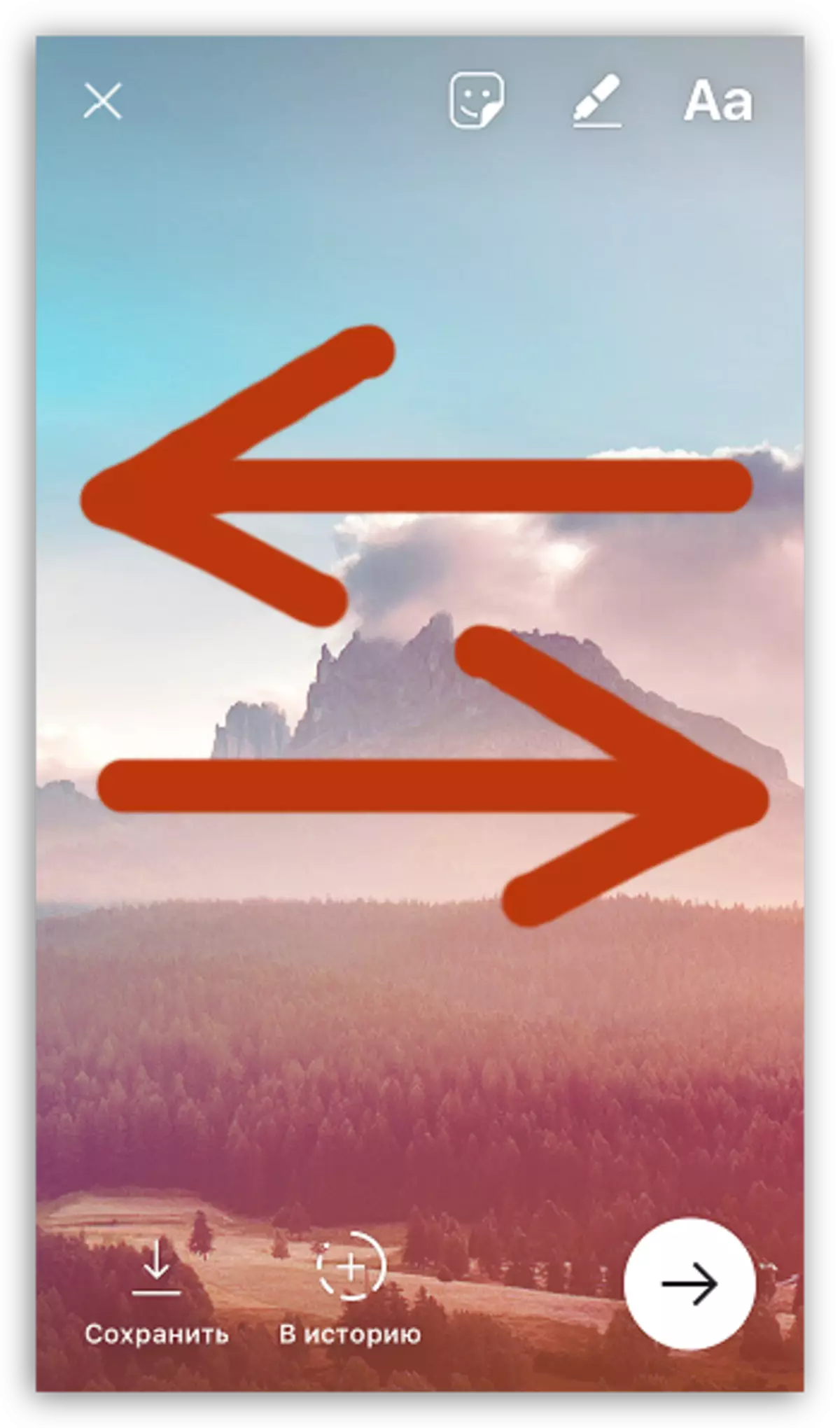
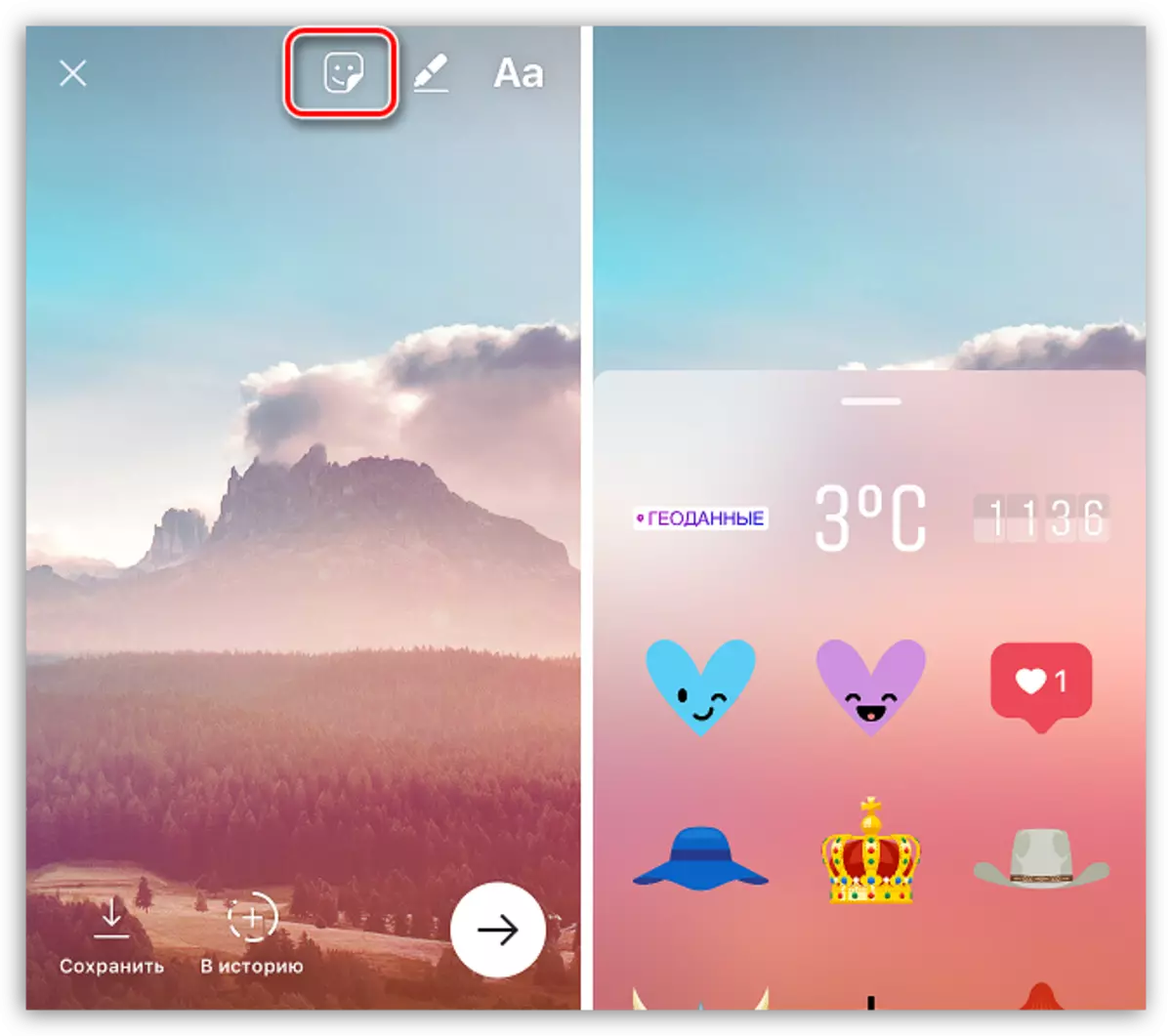
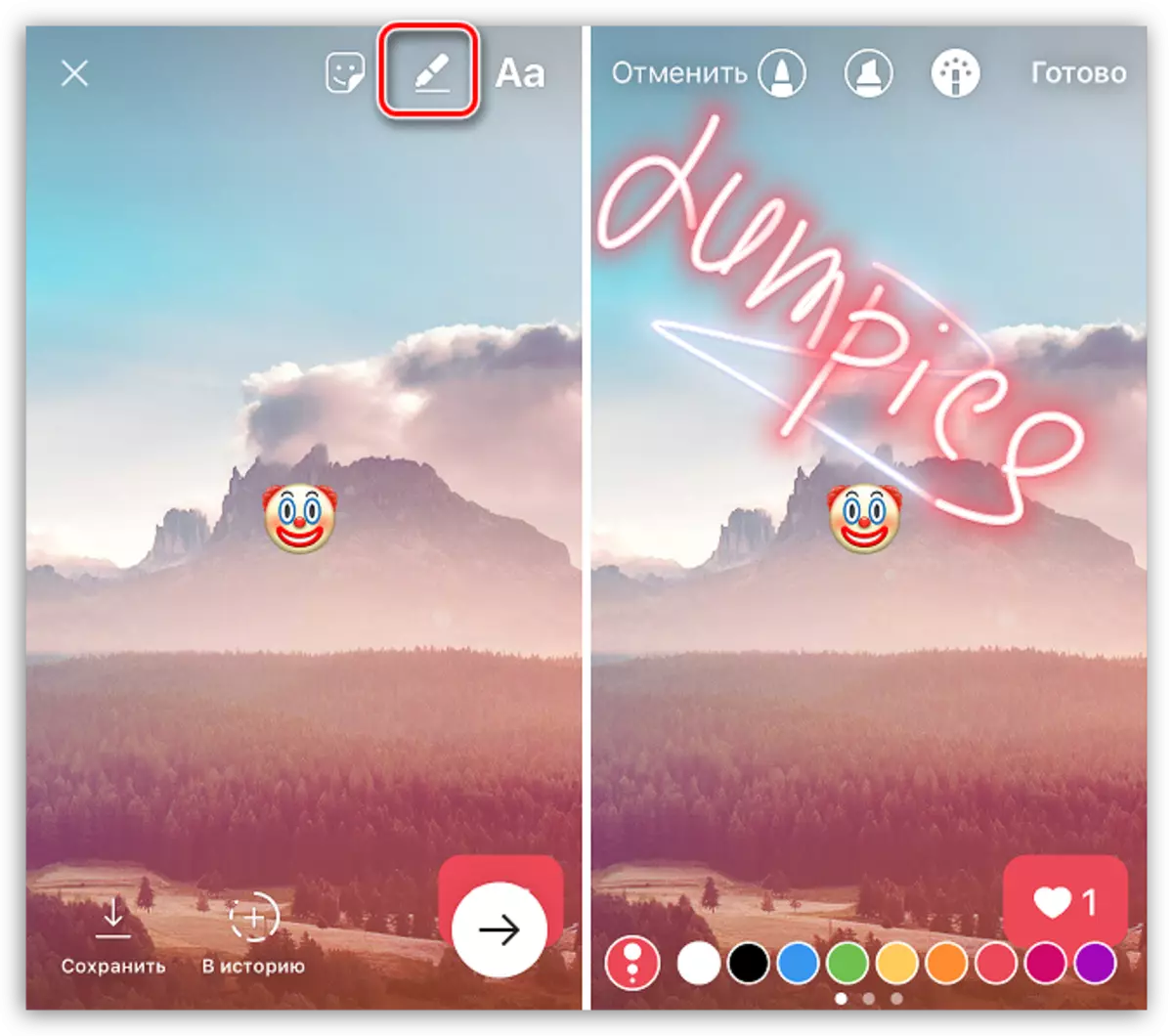
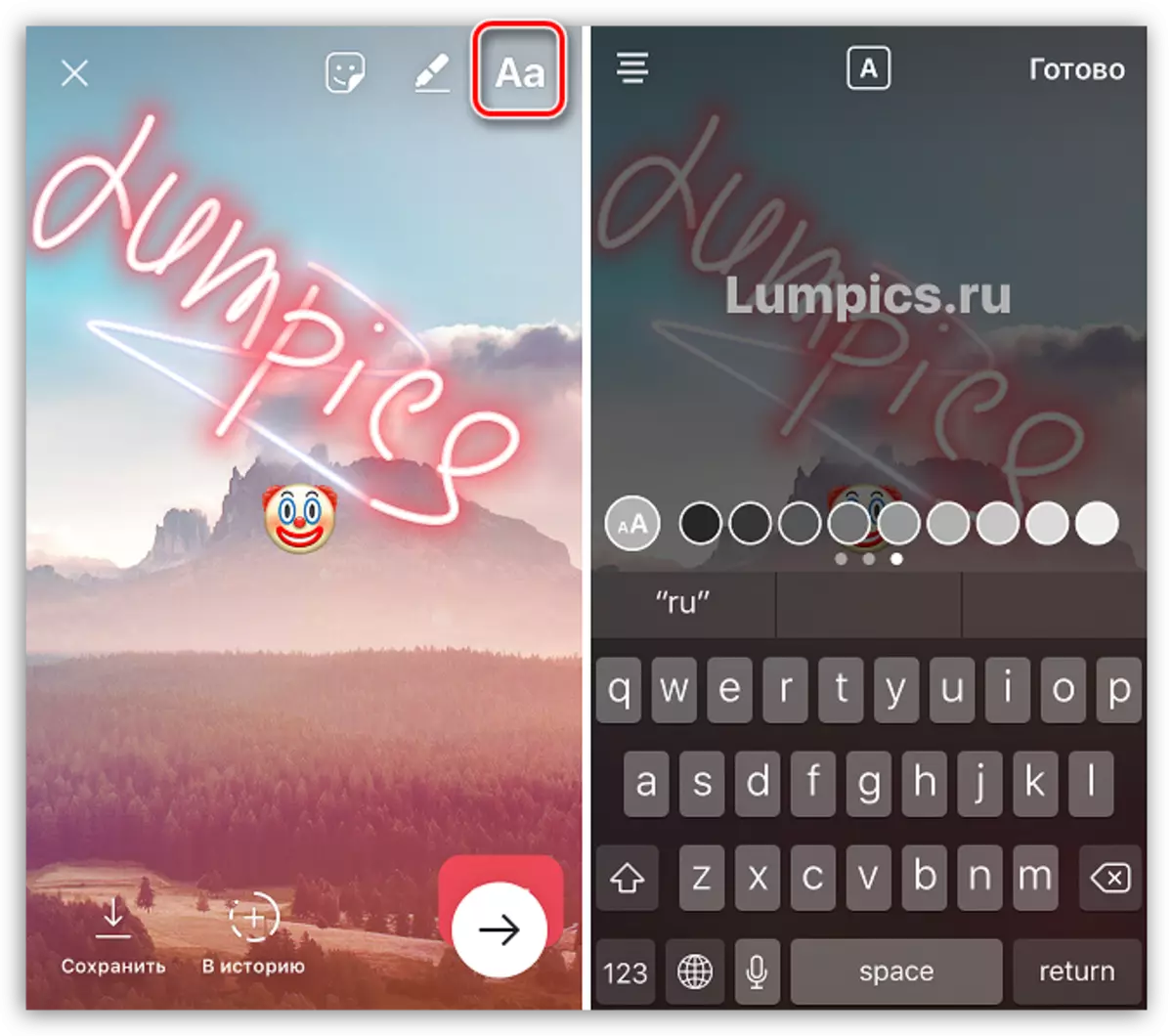
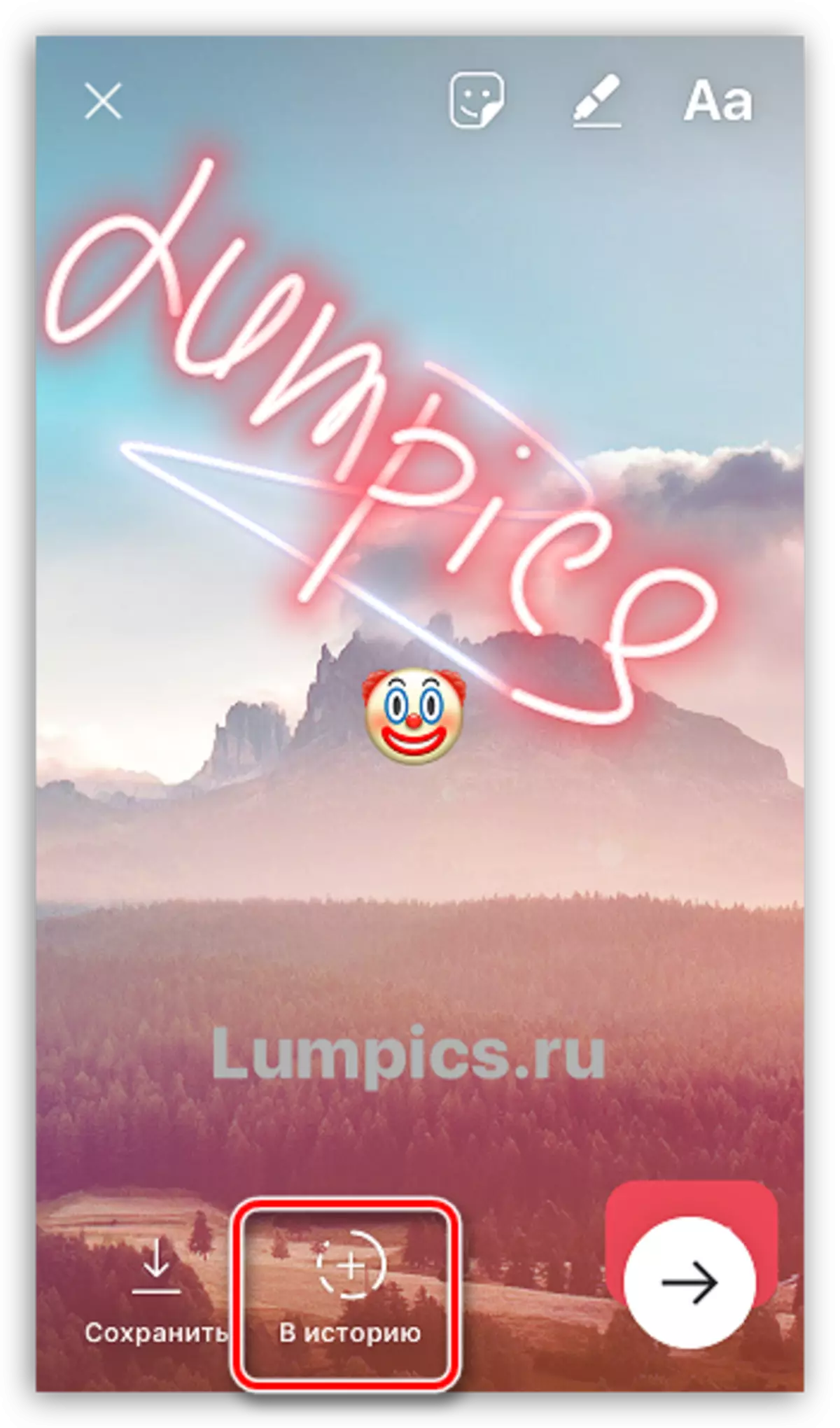
Anvend privatlivets indstillinger
I tilfælde af at den oprettede historie ikke er beregnet til alle brugere, men defineret, giver Instagram mulighed for at justere privatlivets fred.
- Når historien allerede er offentliggjort, skal du begynde at se den ved at klikke på din Avatar på profilsiden eller på hovedfanen, hvor dit nyhedsbånd vises.
- I nederste højre hjørne skal du klikke på Troyatch-ikonet. En ekstra menu vil blive lanceret på skærmen, hvor du skal vælge "Story Settings" -genstanden.
- Vælg "Skjul mine historier fra" Item. Listen over abonnenter vises på skærmen, blandt hvilke du skal fremhæve dem, der vil se historien, vil ikke være tilgængelig.
- Hvis det er nødvendigt, kan du i samme vindue konfigurere evnen til at tilføje kommentarer til din historie (de kan forlade alle brugere, de abonnenter, du er underskrevet, eller ingen kan skrive beskeder), samt om nødvendigt aktivere den automatiske opbevaring af historie i smartphone hukommelse.
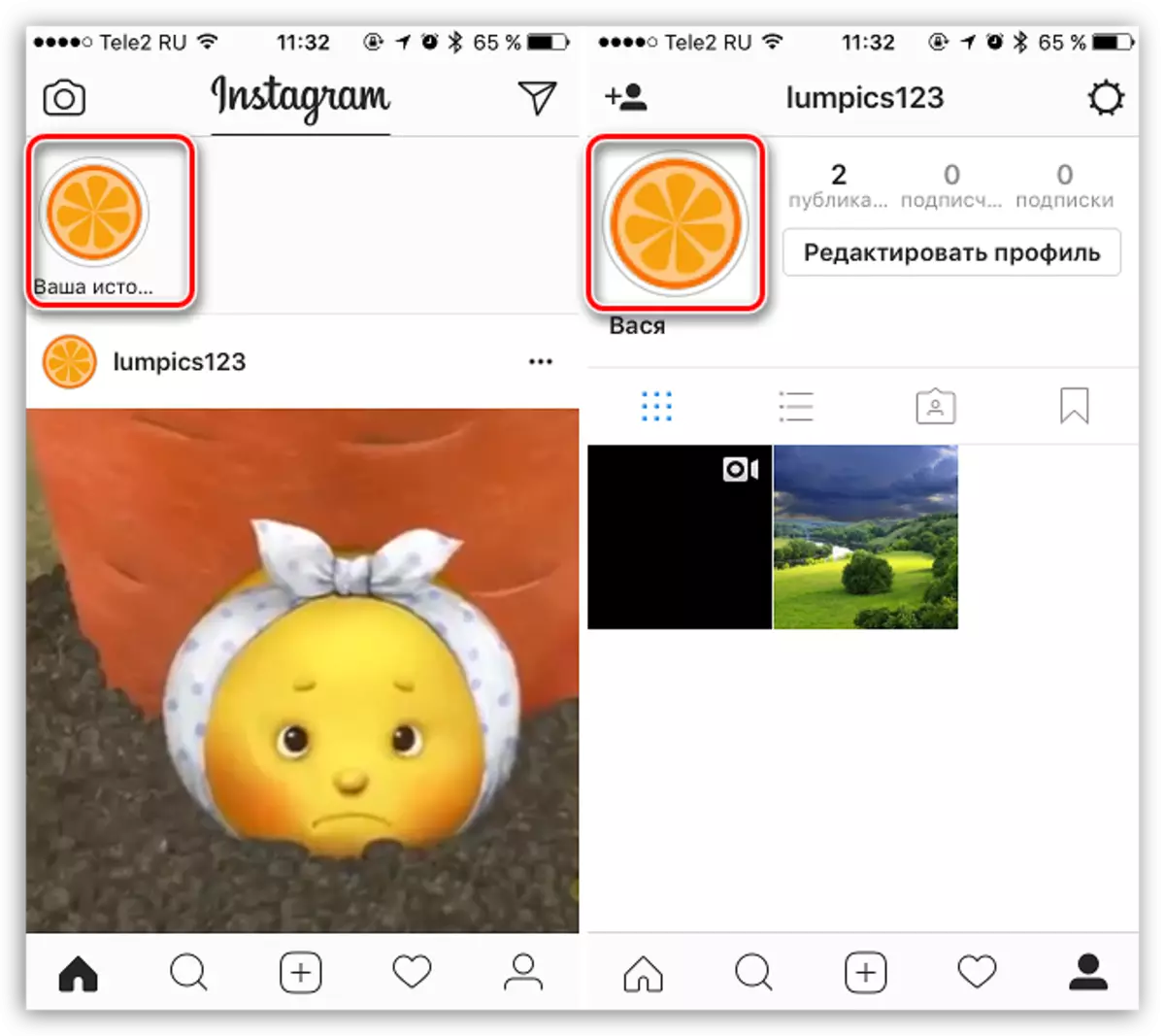
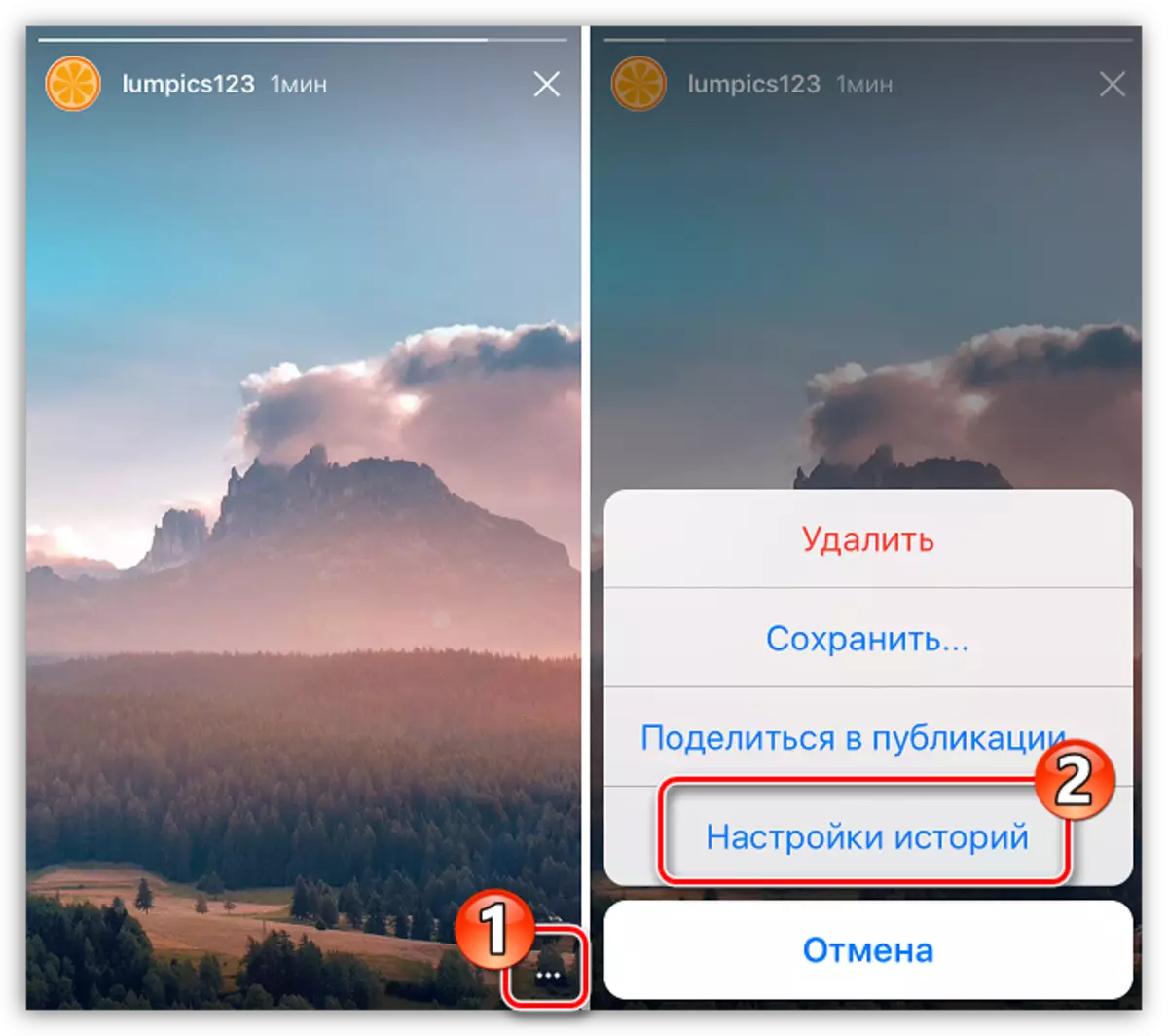
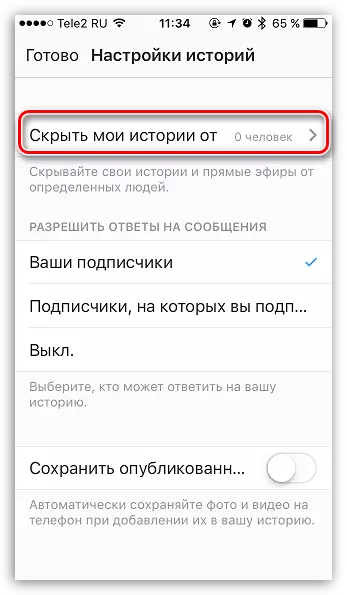
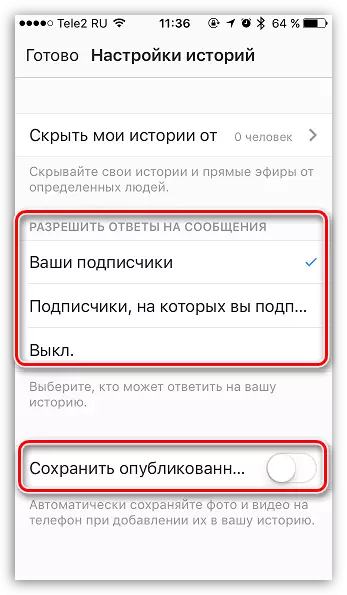
Tilføjelse af et billede eller en video fra historie til udgivelse
- I tilfælde af at billedet tilføjet i historien (dette ikke vedrører videoen) for at komme til siden af din profil, skal du begynde at se historik. På det tidspunkt, hvor billedet afspilles, skal du klikke på nederste højre hjørne på Trootch-ikonet og vælge "Del til publikationer".
- Den sædvanlige Instagram Editor med et valgt foto vil blive lanceret på skærmen, hvor du skal udfylde publikationen.
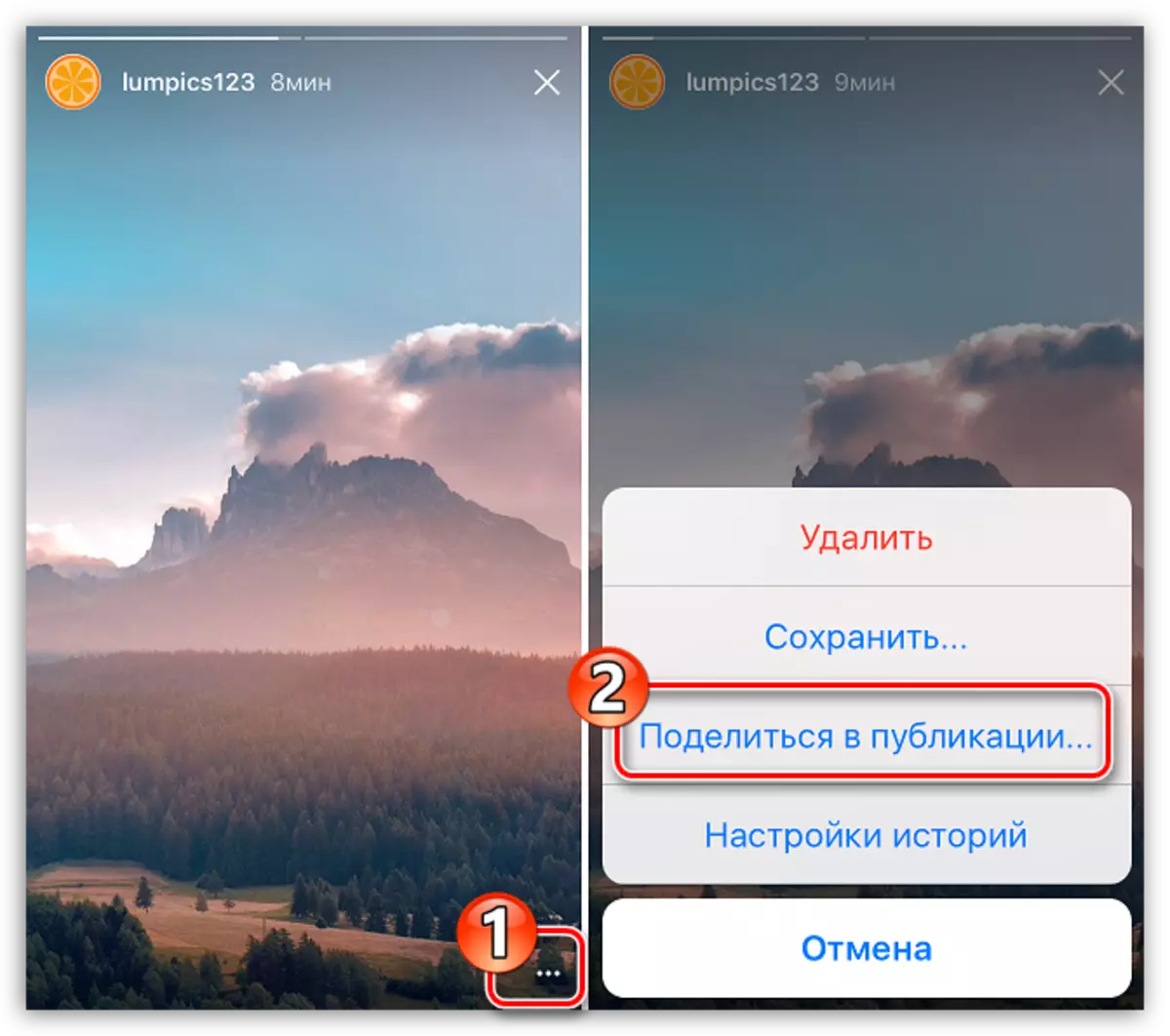
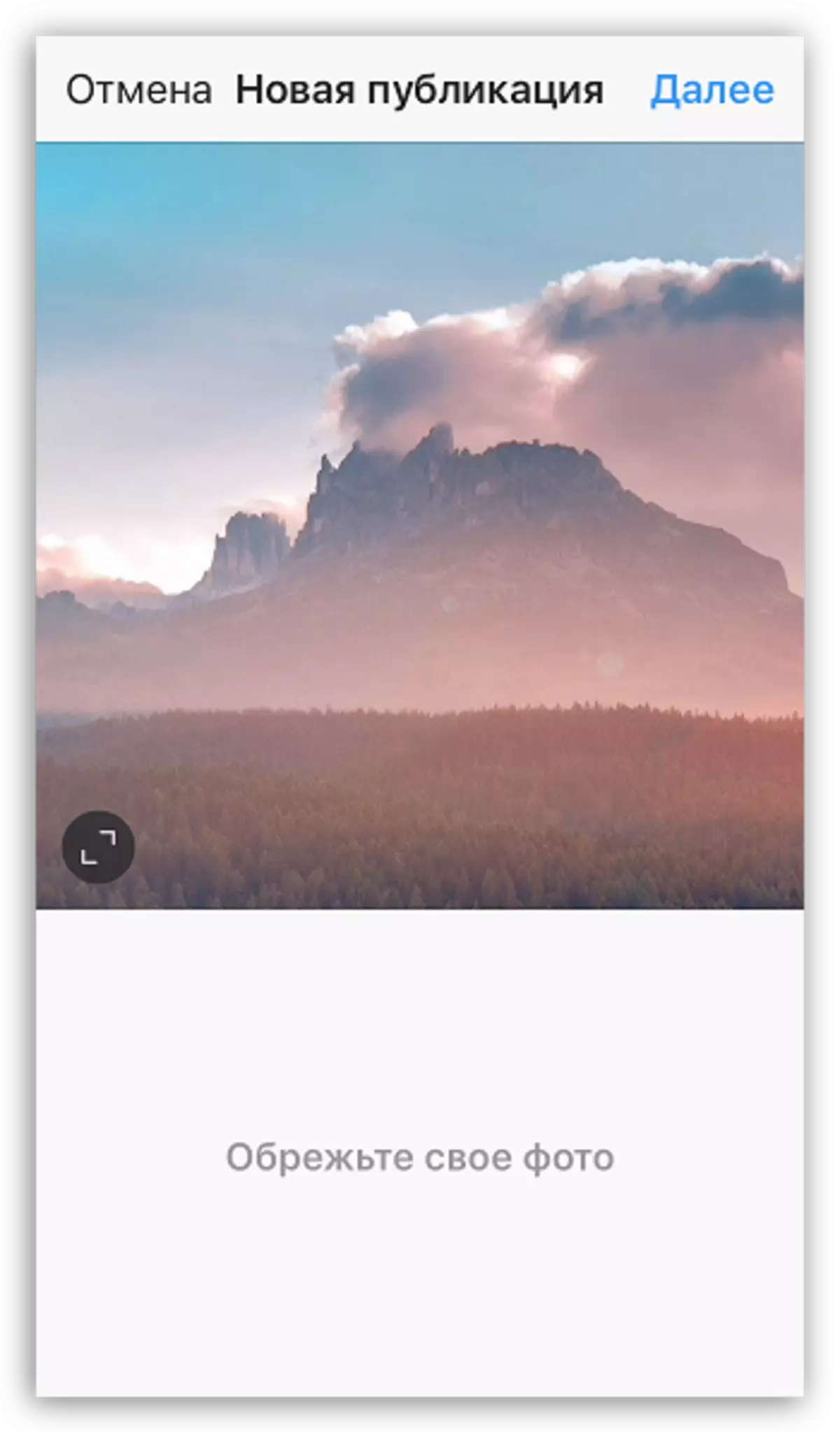
Disse er de vigtigste nuancer af offentliggørelsen af historien i Instagram. Der er ikke noget kompliceret her, så du kan hurtigt deltage i processen og mere ofte venligst vores abonnenter med friske billeder og små ruller.
